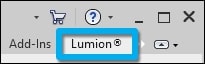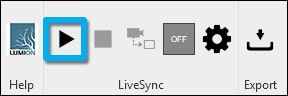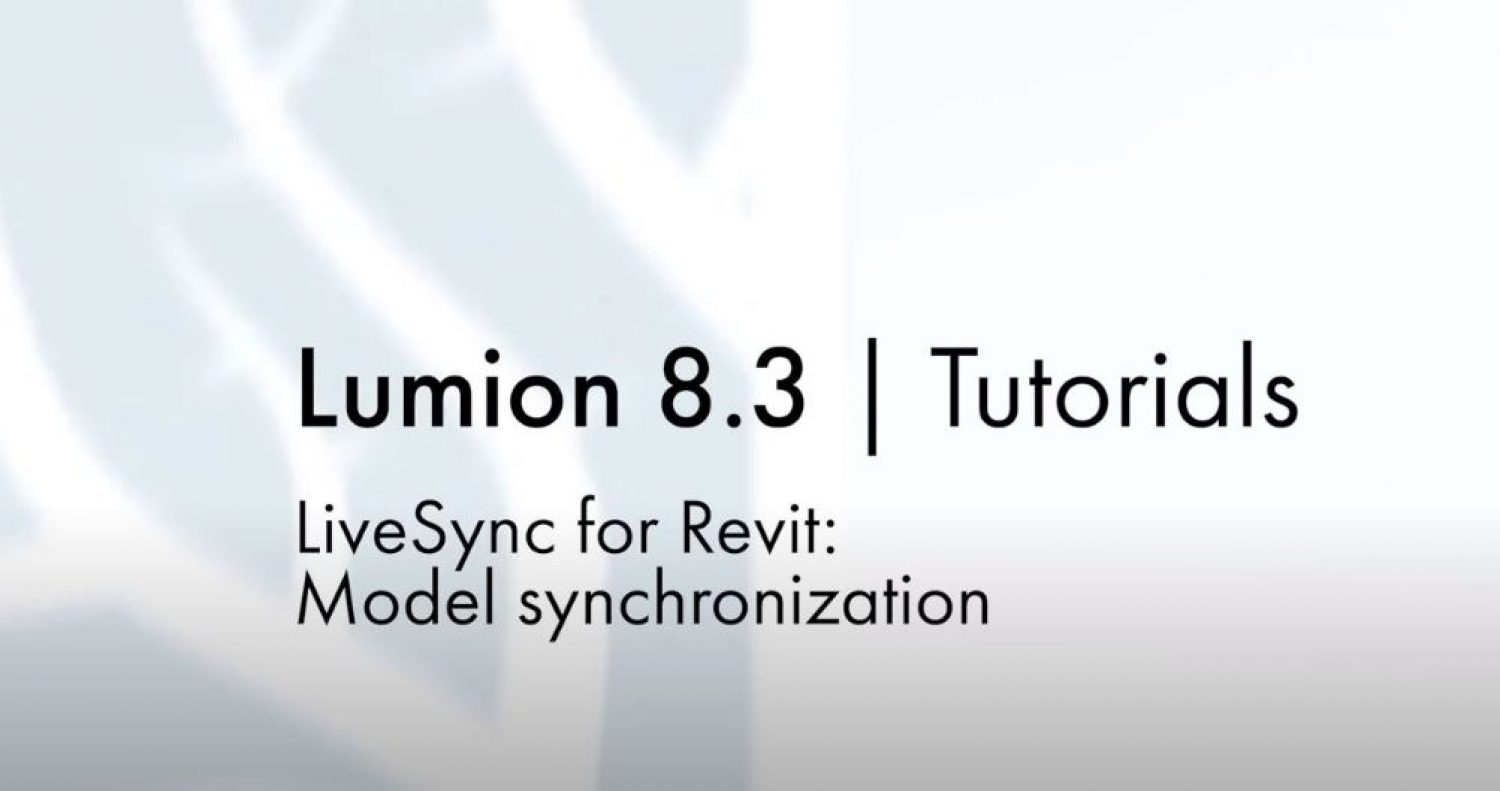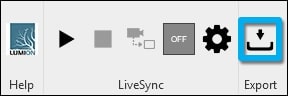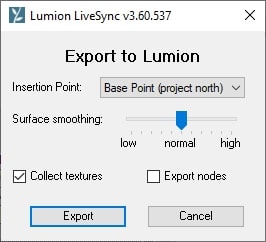Plugin Lumion LiveSync cho Revit
Plugin Lumion LiveSync dành cho Revit bao gồm hai tính năng – LiveSync và trình xuất Collada (.DAE). Giờ đây, bạn có thể xem và thay đổi mô hình Revit của mình trong thời gian thực tại Lumion, cũng như xuất tệp Collada (.DAE) từ Revit và nhập (hoặc nhập lại) nó một cách liền mạch vào Lumion.
Nguồn: lumion.com
1. Tại sao lại dùng Lumion cho Revit
Có rất nhiều lợi ích khi sử dụng plugin này cho các dự án Revit của bạn. Bạn có thể xem qua một số lợi ích nổi bật nhất dưới đây:
-
-
-
- Đồng bộ hóa mô hình thời gian thực giữa Revit và Lumion
Bạn có thể ngay lập tức thiết lập trực quan hóa thời gian thực giữa Revit và Lumion. Khi bạn thay đổi hình dạng của mô hình trong Revit, bạn sẽ thấy những thay đổi này diễn ra theo thời gian thực trong môi trường sống động như thật của Lumion.
Khi bạn tiếp tục lập mô hình trong Revit, bạn có thể đồng thời xem dự án của mình trong Lumion được bao quanh bởi cảnh quan đặc trưng như núi, nước, cỏ. Những vật liệu đó sẽ làm cho thiết kế nổi bật, trong khi ánh sáng chân thực sẽ giúp nâng cao cảm giác về môi trường, độ thực và chiều sâu cho dự án của bạn.
- Đồng bộ hóa mô hình thời gian thực giữa Revit và Lumion
-
-
-
-
-
- Đồng bộ hóa và hiển thị vật liệu theo thời gian thực
Mô hình Revit của bạn sẽ trông thực tế hơn bằng cách áp dụng bất kỳ vật liệu nào trong số hơn 1000 vật liệu chất lượng cao trong Lumion editor. Bạn cũng có thể thay đổi vật liệu theo ý muốn trong khi phát triển thiết kế. Các bố cục vật liệu có thể được lưu lại để sử dụng trong tương lai.
- Đồng bộ hóa và hiển thị vật liệu theo thời gian thực
-
-
-
-
-
- Đồng bộ hóa điểm quan sát trực tiếp
LiveSync cho phép đồng bộ hóa điểm quan sát trực tiếp. Góc nhìn camera Revit sẽ được đồng bộ cả trong Lumion, giúp công việc của bạn trở nên dễ dàng, nhanh chóng và thú vị hơn.
- Đồng bộ hóa điểm quan sát trực tiếp
-
-
-
-
-
- Nhập mô hình tự động
Khi thiết lập kết nối LiveSync, Lumion sẽ tự động nhập mô hình Revit của bạn. Bạn có thể tiếp tục làm việc và sửa đổi dự án của mình ngay cả sau khi bạn tắt LiveSync và dễ dàng lưu tệp dưới dạng .LS để render hoặc phát triển trong tương lai.
- Nhập mô hình tự động
-
-
2. Cách cài đặt plugin Lumion LiveSync cho Revit
Bạn có thể tham khảo quy trình cài đặt theo video bên dưới:
3. Cách import mô hình Revit vào Lumion
Cách thứ nhất: export từ LiveSync
Nếu bạn dùng Lumion LiveSync cho Revit và Lumion 8.3 và các phiên bản mới hơn, ngay lập tức, bạn có thể thiết lập hình ảnh trực quan thời gian thực cho mô hình Revit 2015-2021. Hãy chắc chắn rằng bạn đã chọn chế độ 3D View trước khi nhấp vào nút LiveSync.
Bạn có thể tham khảo video hướng dẫn bên dưới:
(Nếu bạn đang sử dụng Lumion 8.0 hoặc phiên bản cũ hơn, vui lòng xem Cách thứ hai bên dưới)
Cách thứ hai: export file Lumion .DAE
Lumion khuyến nghị export mô hình thông qua LiveSync thay vì qua định dạng .DAE vì nó nhanh hơn và yêu cầu ít tài nguyên hơn. Tuy nhiên, nếu bạn muốn export mô hình của mình qua một tệp (hoặc nếu bạn đang sử dụng Lumion 8.0 hoặc phiên bản cũ hơn), bạn có thể xuất tệp Lumion Collada (.DAE) từ Revit bằng cách sử dụng nút Lumion LiveSync for Revit Export như bảng dưới đây. Tệp này có thể được nhập trực tiếp vào Lumion.
Bạn chọn các tùy chọn export mình muốn. Khi nhấp vào nút Export, bạn đã nhập thành công tệp Revit của mình vào Lumion.
4. Kết luận
Chỉ với một vài bước đơn giản, giờ đây bạn đã biết cách import và đồng bộ hóa mô hình của mình từ Revit sang Lumion để kết xuất thời gian thực rồi, bạn có thể dễ dàng tạo video, hình ảnh và ảnh toàn cảnh 360 độ ngoạn mục chỉ trong vài phút.
iRender tự hào là một trong số rất ít trang trại kết xuất hỗ trợ Lumion. Hơn nữa, với các cấu hình đa dạng và mạnh mẽ của chúng tôi như 1 x RTX3090, 6 × 1080Ti, 6 × 2080Ti, 6 x 3080, 6 x 3090, chúng tôi có thể phục vụ bất kỳ dự án nào của bạn từ Lumion đến SketchUp.
Đăng ký tài khoản ngay hôm nay để trải nghiệm dịch vụ của chúng tôi. Hoặc liên hệ với chúng tôi qua Zalo: 0962 868 890 để được tư vấn và hỗ trợ.
Cảm ơn bạn & Happy Rendering!
Nguồn tham khảo: lumion.com